Starten Sie die Spotify-App neu, um weiterhin Musik zu genießen
- Wenn Sie Probleme beim Öffnen von Spotify unter Windows 11 haben, könnte dies an beschädigten Dateien oder einer fehlerhaften Installation liegen.
- Versuchen Sie, Ihren PC neu zu starten, aber wenn dies nicht funktioniert, sehen Sie sich unten weitere Lösungen zur Fehlerbehebung an.
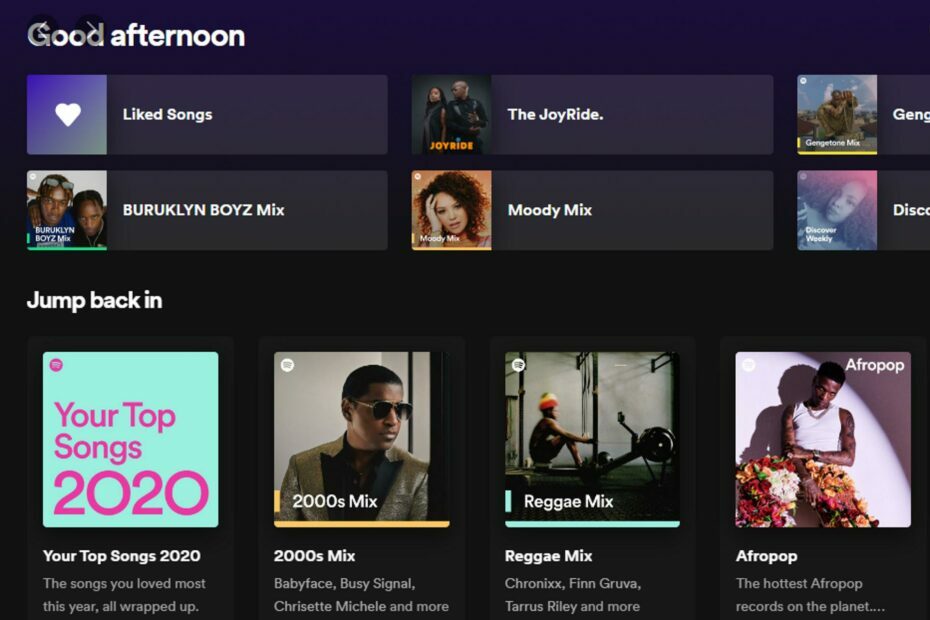
XINSTALLIEREN SIE, INDEM SIE AUF DIE DOWNLOAD-DATEI KLICKEN
Dieses Tool repariert häufige Computerfehler, indem es die problematischen Systemdateien durch die ursprünglichen Arbeitsversionen ersetzt. Es hält Sie auch von Systemfehlern und BSoDs fern und repariert Schäden, die durch Malware und Viren verursacht wurden. Beheben Sie PC-Probleme und entfernen Sie Virenschäden jetzt in 3 einfachen Schritten:
- Laden Sie Fortect herunter und installieren Sie es auf Ihrem PC.
- Starten Sie das Tool und Beginnen Sie mit dem Scannen um defekte Dateien zu finden, die die Probleme verursachen.
- Klicken Sie mit der rechten Maustaste auf Reparatur starten um Probleme zu beheben, die die Sicherheit und Leistung Ihres Computers beeinträchtigen.
- Fortect wurde heruntergeladen von 0 Leser in diesem Monat.
Wenn Sie Windows 11 verwenden (und wer ist das nicht?), möchten Sie wahrscheinlich auf die neueste Version aktualisieren, um alle neuen Funktionen und eine bessere Leistung zu erhalten. Das Problem ist, wenn Sie Spotify für Ihre Musikhörbedürfnisse verwendet haben, gibt es ein häufiges Problem, das oft nach dem Upgrade auftritt: Es lässt sich nicht öffnen.
Die eigentliche Frage hier ist: Unterstützt Windows 11 Spotify? Ja, das tut es, also warum öffnet es sich nicht? Finden wir es heraus, sollen wir?
Warum kann ich Spotify unter Windows 11 nicht öffnen?
Im Folgenden sind einige der häufigsten Gründe aufgeführt, warum Spotify möglicherweise nicht auf Ihrem Computer geöffnet wird:
- Inkompatibilitätsprobleme – Möglicherweise haben Sie eine veraltete Version Ihres Betriebssystems oder der Spotify-App selbst.
- Instabile Internetverbindung – Wenn Sie Musik mit einem langsame WLAN-Verbindung, wird es für Sie schwierig sein, die App zu öffnen, geschweige denn, sich überhaupt etwas anzuhören.
- Zu viele Hintergrundprogramme – Wenn in Ihrem Computer zu viel auf einmal passiert, kann dies Ihr System erheblich verlangsamen und Probleme wie dieses verursachen.
- Beschädigte Anwendung – Wenn Sie Spotify kürzlich auf Ihrem Computer installiert oder aktualisiert haben und es sich jetzt nicht öffnen lässt, besteht die Möglichkeit, dass die Installationsdateien beschädigt oder beschädigt sind.
- Nicht genügend Speicher – Wenn Sie Spotify nicht öffnen können, lohnt es sich Überprüfen Sie Ihren Arbeitsspeicher. Es kann schwierig sein, das Programm reibungslos auszuführen.
- Serverprobleme – Manchmal, wenn Sie versuchen, die App zu öffnen, kann sie keine Verbindung zu einem Server herstellen und zeigt eine Fehlermeldung wie z Spotify kann das gerade nicht abspielen.
- Firewall-Einschränkung – Wenn Ihre Firewall Spotify blockiert, kann sie keine Ihrer Songs öffnen oder abspielen.
Kurzer Tipp:
Die Verwendung eines Browsers mit integrierten Playern wie Opera kann Ihnen helfen, den genannten Fehler zu beheben. Dieser Browser verfügt über eine Musikplayer-Funktion mit Spotify und ermöglicht es Ihnen, sich direkt über die Seitenleiste bei der App anzumelden.
Darüber hinaus können Sie dank des Mini-Wiedergabesteuerungsmenüs, das über Ihren aktuellen Registerkarten erscheint und Sie einfach zwischen ihnen wechseln lässt, gleichzeitig im Internet surfen und Spotify streamen.

Oper
Genießen Sie das Streamen von Spotify, während Sie die Wiedergabe einfach über die App steuern, um ablenkungsfrei zu surfen.
Wie kann ich Spotify reparieren, wenn es unter Windows 11 nicht funktioniert?
Bevor Sie zu den eher technischen Lösungen übergehen, versuchen Sie zunächst die folgenden grundlegenden Überprüfungen:
- Stellen Sie sicher, dass die Spotify-App auf die neueste Version aktualisiert wurde.
- Stellen Sie sicher, dass Ihre Internetverbindung ordnungsgemäß funktioniert. Sie können zu einem Ethernet-Kabel wechseln, wenn Sie eine drahtlose Verbindung verwendet haben.
- Versuchen Schließen Sie alle Hintergrundprogramme das könnte unnötig laufen. Dadurch wird möglicherweise genügend Speicherplatz frei, damit Spotify erneut geöffnet werden kann.
- Wenden Sie sich an Spotify, um sicherzustellen, dass keine Berichte über geplante Wartungsarbeiten oder Ausfallzeiten vorliegen.
- Starten Sie Ihren PC neu, insbesondere wenn Sie ihn den ganzen Tag ohne Unterbrechung ausgeführt haben.
1. Starten Sie Spotify neu
- Schlagen Sie die Fenster Schlüsselart Taskmanager in der Suchleiste und klicken Sie auf Offen.
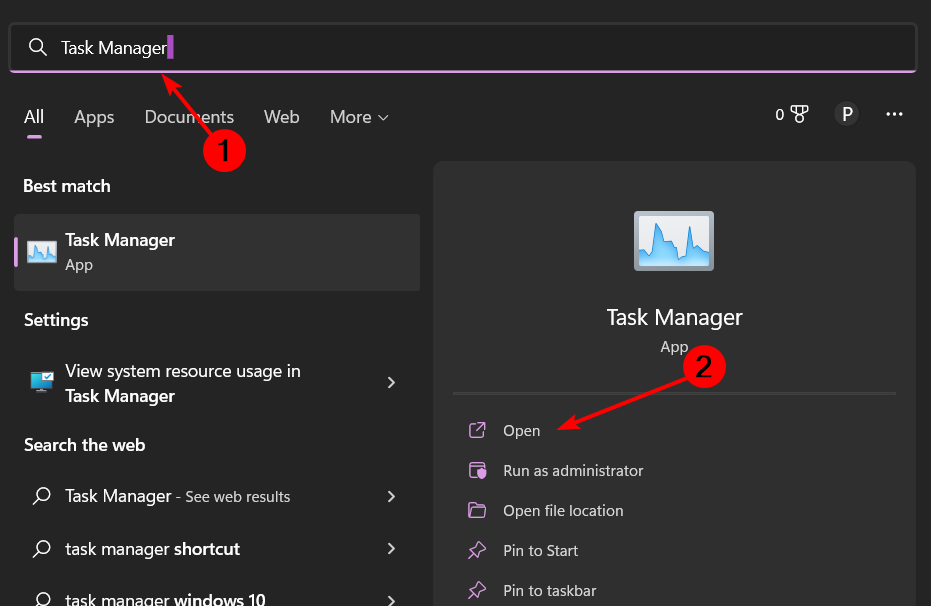
- Klick auf das Prozesse Registerkarte, suchen Spotify und auswählen Task beenden.
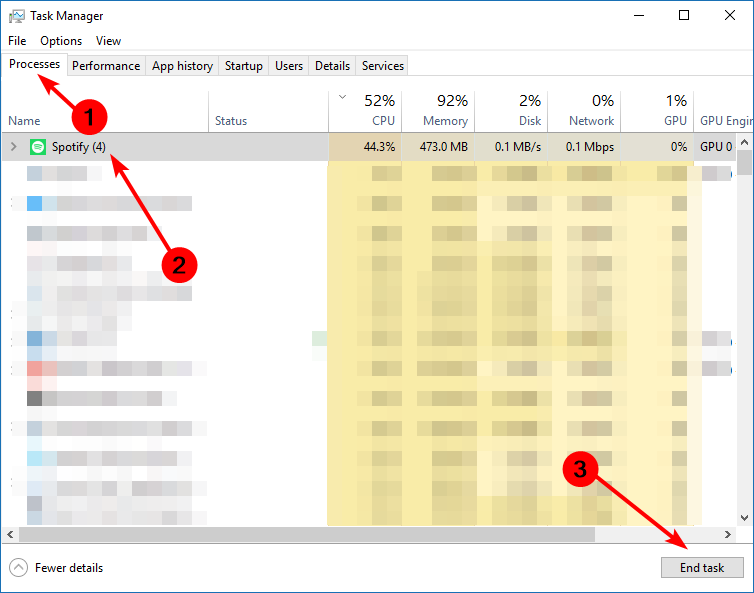
2. Spotify reparieren und zurücksetzen
- Schlagen Sie die Fenster drücken und auswählen Einstellungen.

- Klicke auf Anwendungen im linken Bereich und wählen Sie dann aus Apps & Funktionen auf der rechten Seite.

- Lokalisieren Spotify, klicken Sie auf die drei vertikalen Ellipsen und wählen Sie aus Erweiterte Optionen.
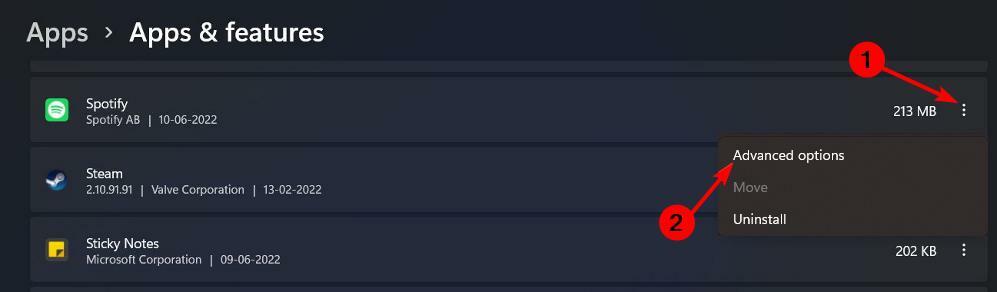
- Drücke den Reparatur Taste.
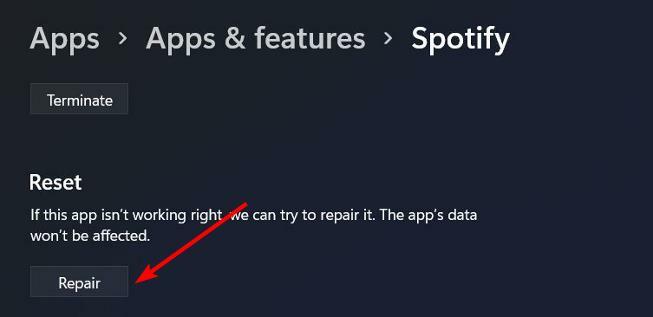
- Gehen Sie zurück und klicken Sie Zurücksetzen.

Expertentipp:
GESPONSERT
Einige PC-Probleme sind schwer zu lösen, insbesondere wenn es um fehlende oder beschädigte Systemdateien und Repositories Ihres Windows geht.
Stellen Sie sicher, dass Sie ein spezielles Tool verwenden, z Festung, das Ihre defekten Dateien scannt und durch ihre neuen Versionen aus seinem Repository ersetzt.
Durch das Zurücksetzen Ihrer Spotify-App werden alle temporären Dateien auf Ihrem Computer gelöscht, die möglicherweise Probleme verursachen. Außerdem werden Ihre Einstellungen auf ihre Standardwerte zurückgesetzt.
- Microsoft Viva kündigen funktioniert nicht: Erzwingen Sie es in 4 Schritten
- Trojan/win32.casdet Rfn in Windows 11
- DistributedCOM 10005-Fehler: Was ist das und wie wird er behoben?
- Auf der Suche nach einem leichten Windows 11? Tiny11 ist die Antwort
- NVIDIA GeForce Now Fehler 0xc0f1103f: 7 Möglichkeiten zur Lösung
3. Spotify durch die Firewall zulassen
- Schlagen Sie die Fenster Schlüsselart Windows-Sicherheit in der Suchleiste und klicken Sie auf Offen.

- Klicke auf Firewall- und Netzwerkschutz.

- Wählen Eine App durch die Firewall zulassen.

- Aktivieren Sie im Dropdown-Menü Spotify-Musik dann klick OK Änderungen zu speichern.
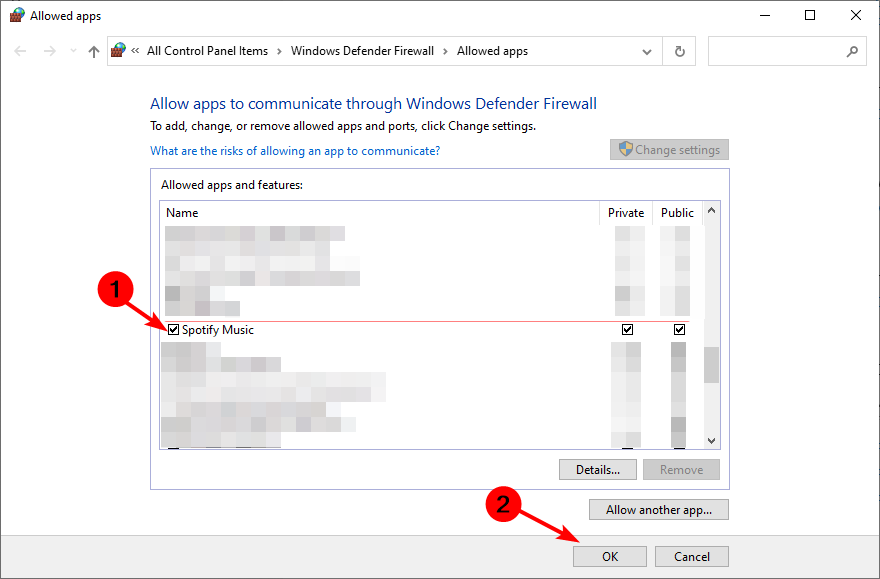
4. Führen Sie die Windows Store-Problembehandlung aus
- Schlagen Sie die Fenster drücken und auswählen Einstellungen.

- Wählen System Klicken Sie im linken Bereich auf Fehlerbehebung auf der rechten Seite.

- Klicke auf Andere Fehlerbehebungen.

- Navigieren Sie zu Windows Store-Apps und drücke die Laufen Schaltfläche daneben.

5. Spotify deinstallieren und neu installieren
- Schlagen Sie die Fenster Schlüsselart Schalttafel in der Suchleiste und klicken Sie auf Offen.

- Lokalisieren Spotify, mit der rechten Maustaste darauf klicken und auswählen Deinstallieren.

- Starte den Microsoft-Store und herunterladen Spotify.
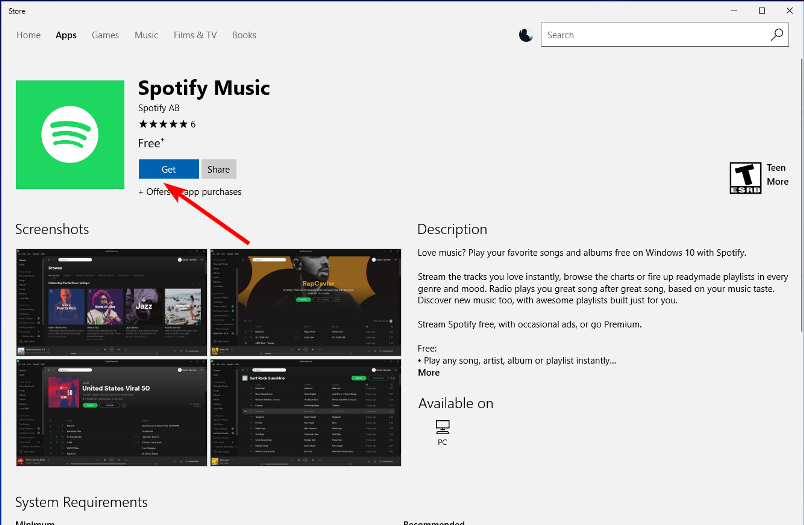
Erinnere dich an Entfernen Sie alle Softwarereste besonders wenn das Problem eine beschädigte Installation war. Dadurch wird sichergestellt, dass bei der Neuinstallation von Spotify hoffentlich eine Neuinstallation ohne Probleme erfolgt.
Sollte das Problem weiterhin bestehen, sollten Sie die Verwendung der Spotify-Webversion in Betracht ziehen. Wir haben eine interessante Vergleich von Spotify-App und Spotify-Web also schau dir das unbedingt an.
Wenn Sie sich für die Webversion entscheiden, werden Sie einige äußerst nützliche finden Spotify-Browsererweiterungen das wird Ihr Hörerlebnis auf eine ganz neue Ebene heben.
Hoffentlich konnten Sie dieses Problem mit einer der oben empfohlenen Korrekturen beheben. Wenn Sie neu bei Spotify sind, aber aus irgendeinem Grund nicht darauf zugreifen können, kann dies an geografischen Einschränkungen liegen.
Als solches empfehlen wir Spotify-VPNs Dadurch können Sie auf geografisch eingeschränkte Inhalte zugreifen. Sollten Sie mit anderen Problemen konfrontiert sein, wie z schwarzer Bildschirm auf Spotify, dazu haben wir einen Fachartikel.
Wenn Sie eine frühere Windows-Version verwenden, haben wir einen ähnlichen Artikel auf Spotify lässt sich unter Windows 10 nicht öffnen um Ihnen bei der Behebung des Fehlers zu helfen.
Ihr Feedback ist uns wichtig, also teilen Sie uns im Kommentarbereich unten mit, ob Sie dieses Problem lösen konnten.
Haben Sie immer noch Probleme?
GESPONSERT
Wenn die obigen Vorschläge Ihr Problem nicht gelöst haben, kann Ihr Computer schwerwiegendere Windows-Probleme haben. Wir empfehlen die Wahl einer All-in-One-Lösung wie z Festung um Probleme effizient zu beheben. Klicken Sie nach der Installation einfach auf die Anzeigen & Korrigieren Taste und dann drücken Reparatur starten.


